新片场私信功能已全面迁移至 App 中使用,
网页上可以查看之前的消息记录。
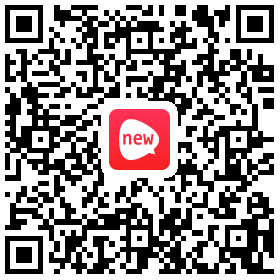
扫码下载 App
查看历史消息在线提交问题/建议
你是否要取消绑定(第三方名字)账号?
AE常见报错提示及解决办法
1、文件丢失
报错提示信息:
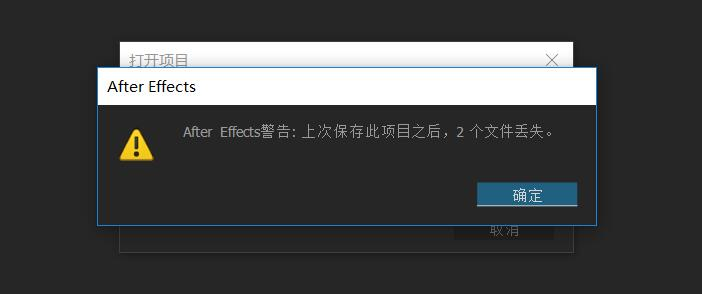
报错信息说明:
模板中的素材文件路径发生了改变,与AE文件没有链接成功。
建议解决办法:
点击确定后,在左侧的素材栏找到丢失的文件,右键后点击替换素材,再和相应素材重新链接即可。
如下图所示:
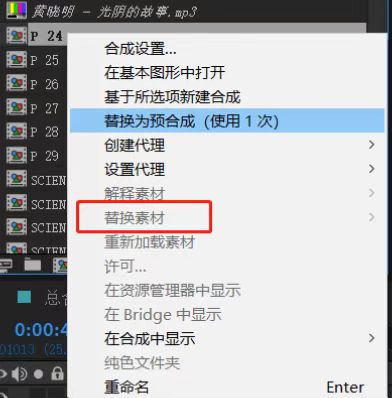
具体操作方法:https://jingyan.baidu.com/article/870c6fc321d495f13ee4be1b.html
2、模板无法导入
报错提示信息:
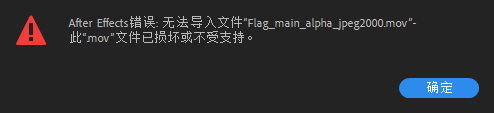
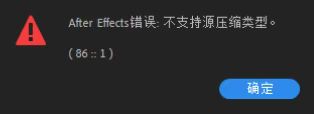
无法导入mov格式,提示“.mov”文件已损坏或不受支持。
报错信息说明:
(1)AE版本与QuickTime版本不兼容,不支持mov的某些压缩编码。
(2)缺少解码器插件。
建议解决办法:
下载安装QuickTime程序或解码器插件,安装插件前需要关掉AE软件。
安装QuickTime后即可导入mov格式文件。安装了解码器插件后,不需要进行设置,重新打开AE就可以用了。
3、表达式错误
报错提示信息:
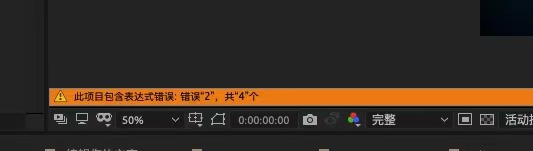
报错信息说明:
表达式被重命名、移动或删除,或者该名称可能输入有误。
建议解决办法:
(1)将AE切换为英文版
(2)修改表达式名称,将AE中所有表达式的项用中文替换。
例如:https://jingyan.baidu.com/article/cbf0e500804f476fab289336.html
AE切换语言教程:https://baijiahao.baidu.com/s?id=1727893690945725566&wfr=spider&for=pc
4、AE版本不兼容
报错提示信息:
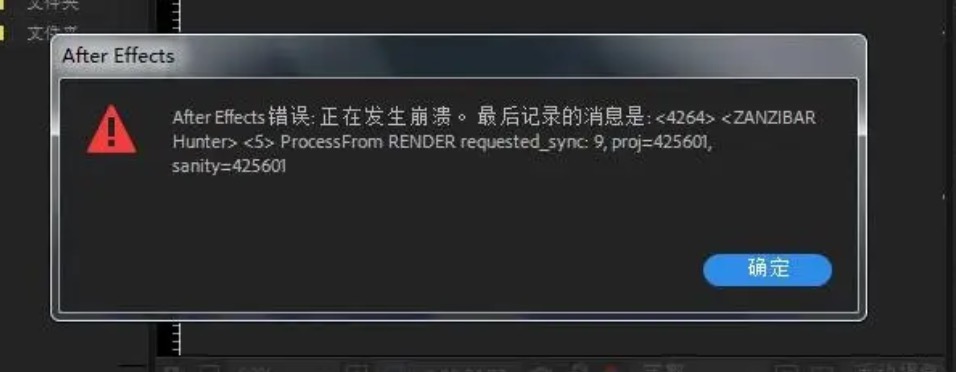
报错信息说明:
AE只能向下兼容,如果模板的版本比你的AE版本高,将无法打开模板。
建议解决办法:
重新安装高于或等于该模板的AE软件版本。
5、缺少AE插件
报错提示信息:
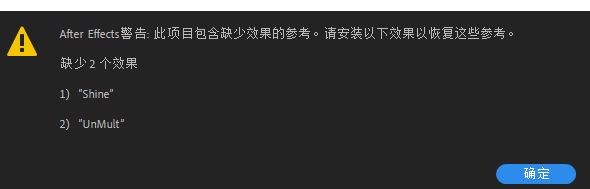
报错信息说明:
缺少特效插件,不安装的话会影响整体预览。
建议解决办法:
插件一般不会包含在素材包中,建议您自行下载安装模板中所需插件,安装了插件后,不需要进行设置,刷新一下就可以用了。
插件安装教程:https://baijiahao.baidu.com/s?id=1714121512539632993&wfr=spider&for=pc
常见的插件问题
需要注册
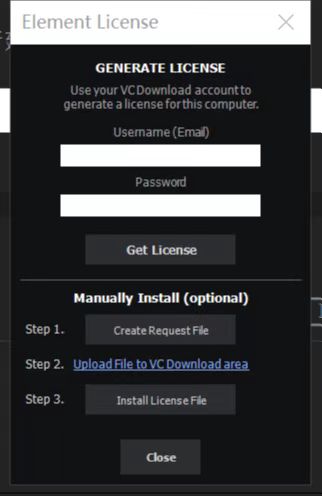
如果您在使用素材时收到以上报错提醒,说明素材中的文件使用了Element插件。需要您搜索并下载插件,进行安装。并且此类插件有些需要注册通行证,您可以自行注册,如果不注册将无法使用插件效果,且工作区的合成文件中央会出现红叉(下图)

插件版本不对应
报错信息说明: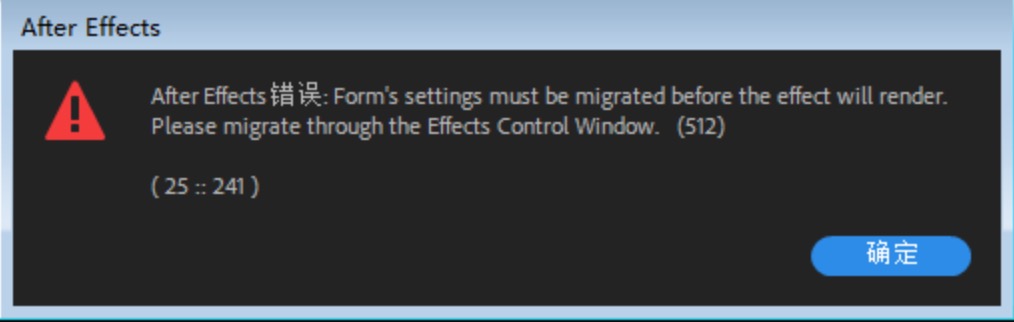
模板使用了低版本的插件制作,但本机同名插件是高版本,所以渲染前要迁移插件的参数。
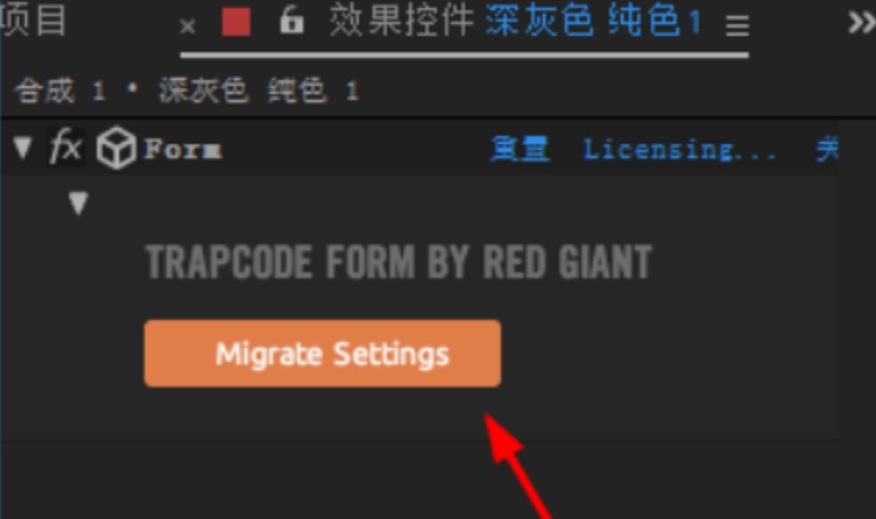
打开带有插件效果的图层,进入效果控件页面,单击黄色按钮‘Migrate Settings'(参数迁移)即可。
6、版本转换
报错提示信息:
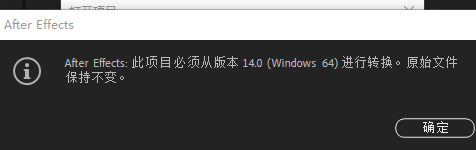
报错信息说明:
模板工程版本软件制作或保存的提示,只需要点确定就可以了。当模板修改了以后,再点保存,会自动生成当前所用软件版本的工程。
建议解决办法:
点击确定即可
7、字体丢失
报错提示信息:
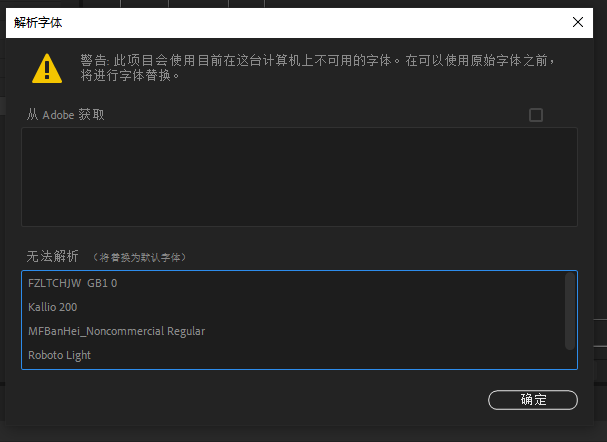
报错信息说明:
没有安装字体插件
建议解决办法:
自行下载安装模板中所需字体插件。
字体插件安装方法:
https://jingyan.baidu.com/article/11c17a2c61667cb547e39d51.html
8、渲染出现错误
报错提示信息:
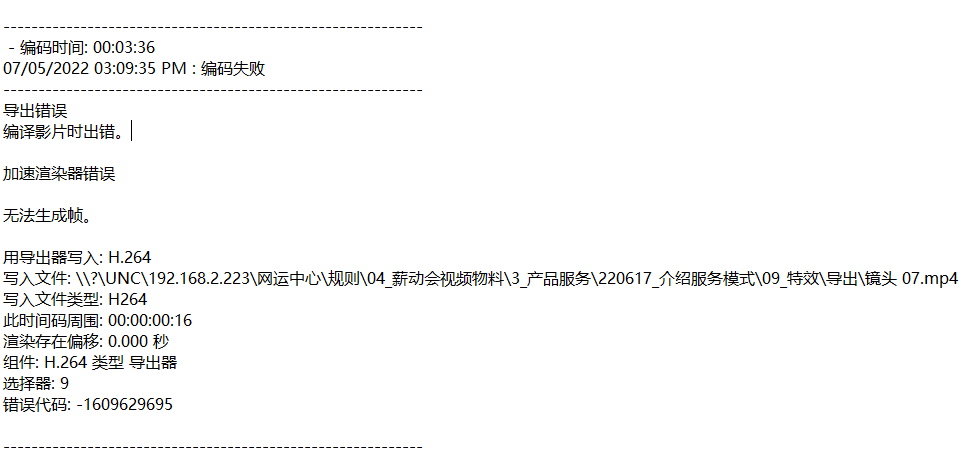
解决办法参考:
https://wenku.baidu.com/view/c2b4ae6f6aeae009581b6bd97f1922791688beb0.html
9、素材文件读取失败
报错提示信息:
After Effects error:Reading from file""-unexpected end of file.
报错信息说明:
一个文件不符合预期的规范格式,并且可能已经被损坏了。
建议解决办法:
从原始文件的程序中重新保存或导出文件。
AE基本操作方法
1、认识AE界面
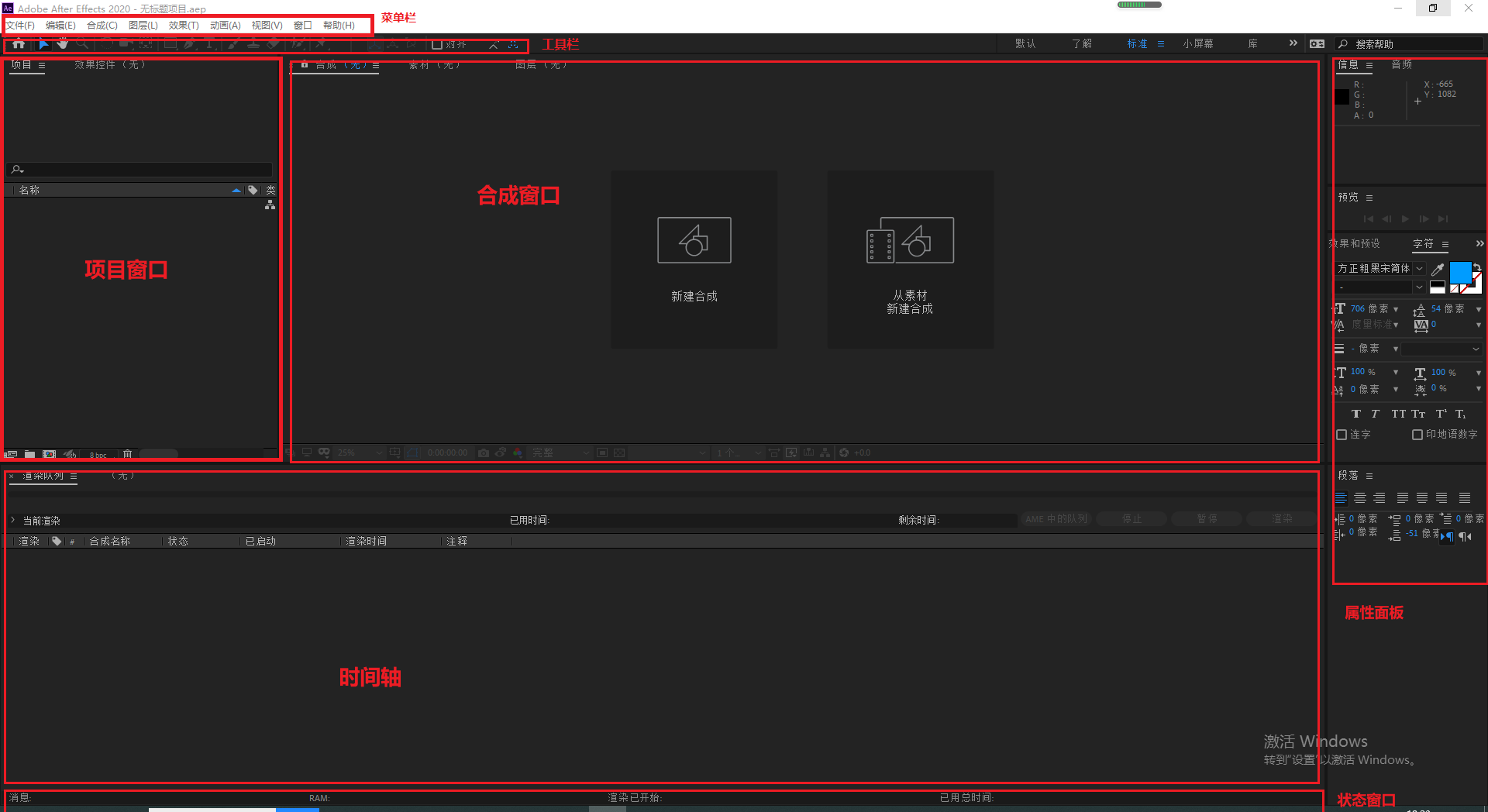
2、如何打开素材
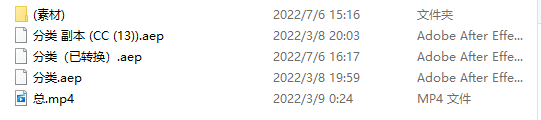
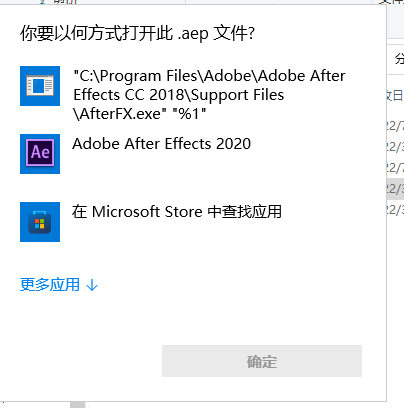
在您下载完素材包后,文件夹中会有包括原始工程,素材,导出视频等多种文件,找到后缀为.aep的文件,选择用Adobe After Effects打开即可。
3、如何进行编辑
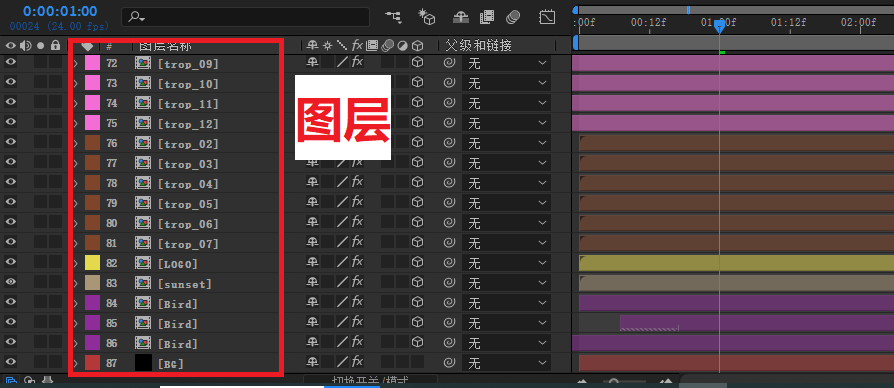
AE中的所有的编辑都会在图层上进行。在AE中,上面的图层效果会覆盖住下面的,像胶片一样一张张按顺序叠放在一起,组合起来形成页面的最终效果。
如果您想替换模板中的内容,首先要找到其所在图层,才能进行下一步编辑。
在图层面板空白处右键,即可选择新建图层类型,其中包括调整图层,纯色图层(可用来做背景),形状图层等。
4、如何替换图片

找到您想替换的素材,选中图层后点击删除键将其删除,再从项目窗口将您准备好的素材拖到时间轴面板中,完成替换。(注意替换后的图层顺序,最好按照原来的图层顺序排列)
5、如何替换文字
替换文字有两种方法:
(1)与替换图片类似,选中图层后删除,在工具栏中找到文字工具,在合成中单击即可打字。

(2)找到需要修改的文字图层,双击即可自动选择图层中已经存在的文字,再进行打字修改。
6、如何渲染导出
工作区的时间标尺决定了您导出后的视频时长,建议您在渲染前先查看时间标尺的范围是否正确,避免导出错误。
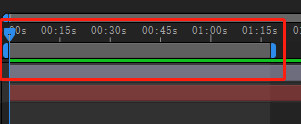
在菜单栏‘文件’中找到‘导出’一项,选择添加到渲染队列。
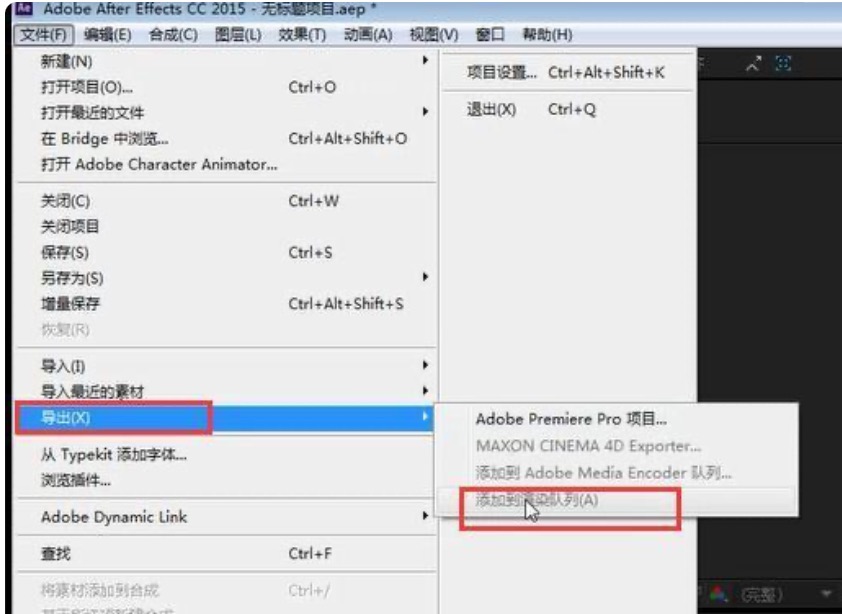
将视频添加到渲染队列后时间轴窗口会自动跳转,点击右下方蓝字可查看输出后的文件保存路径。点击左侧上方蓝字‘最佳设置’可修改渲染设置。点击左侧下方蓝字‘无损’可修改输出模块设置。

修改渲染设置窗口:
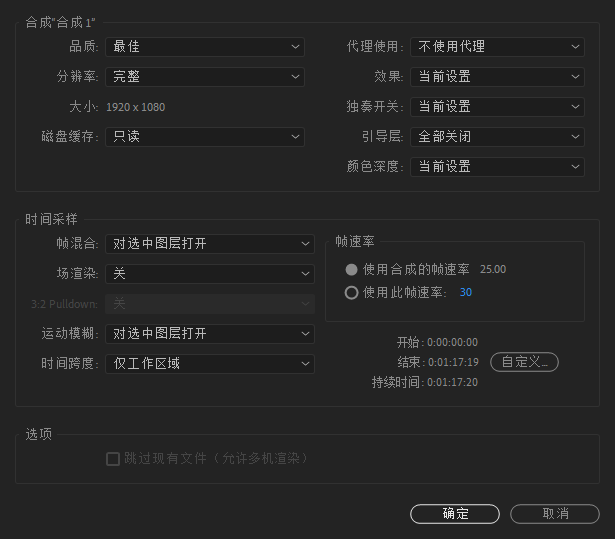
修改输出模块设置窗口:
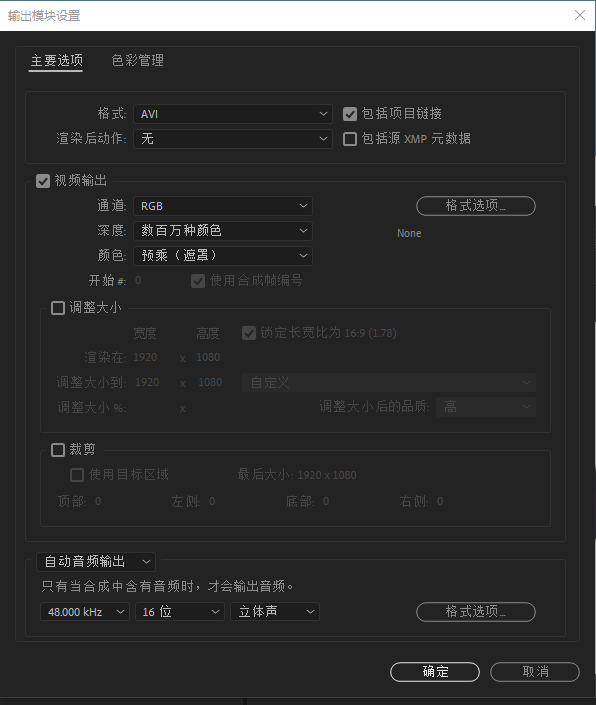
本站文字和内容均为作者原创或翻译,新片场不会对原创文章作任何编辑。转载前请务必通知本站并注明内容来源(新片场)附以原文链接( http://www.xinpianchang.com/e47895 )。 本站内容欢迎分享,但拒绝有商业目的的转载!

互联网ICP备案:京ICP备14003808号-1
京公网安备11010102002903号
评论